Як відфільтрувати кілька стовпців у таблицях google (з прикладами)
У наступному покроковому прикладі показано, як фільтрувати кілька стовпців у Google Таблицях.
Крок 1: Введіть дані
По-перше, давайте введемо такі дані, які показують загальні продажі певних продуктів у певних регіонах для компанії:

Крок 2. Застосуйте фільтр до кількох стовпців
Тепер припустімо, що ми хочемо відфільтрувати рядки, де регіон «Схід» або продукт «А».
Для цього клацніть клітинку A1 , потім клацніть вкладку Дані , а потім клацніть Створити фільтр :
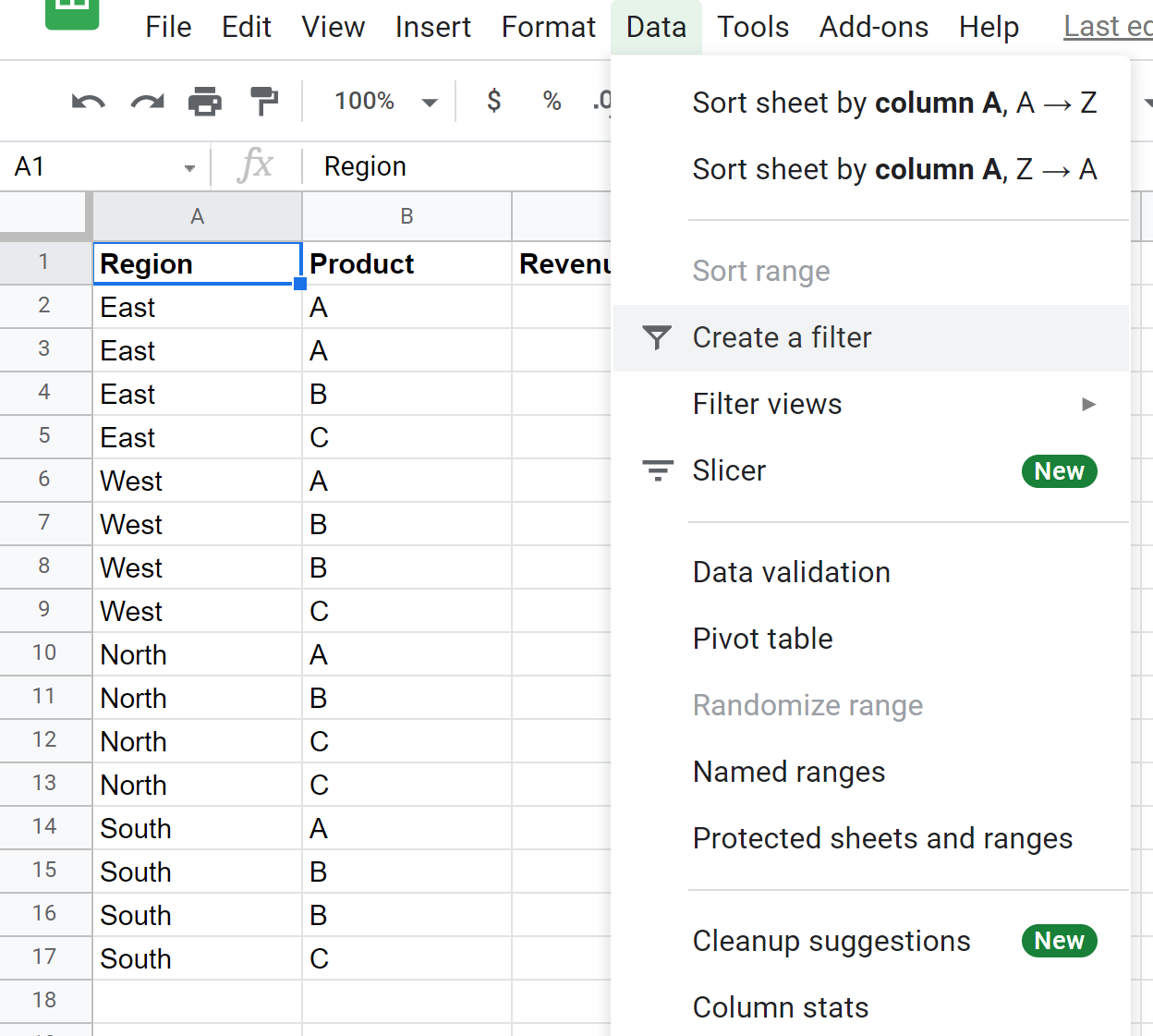
Потім клацніть піктограму «Фільтр» поруч із полем «Регіон», а потім клацніть «Фільтрувати за умовою» .
У спадному меню клацніть «Немає» , потім перейдіть до розділу «Спеціальна формула» та введіть таку формулу:
=OR(A:A="East", B:B="A")
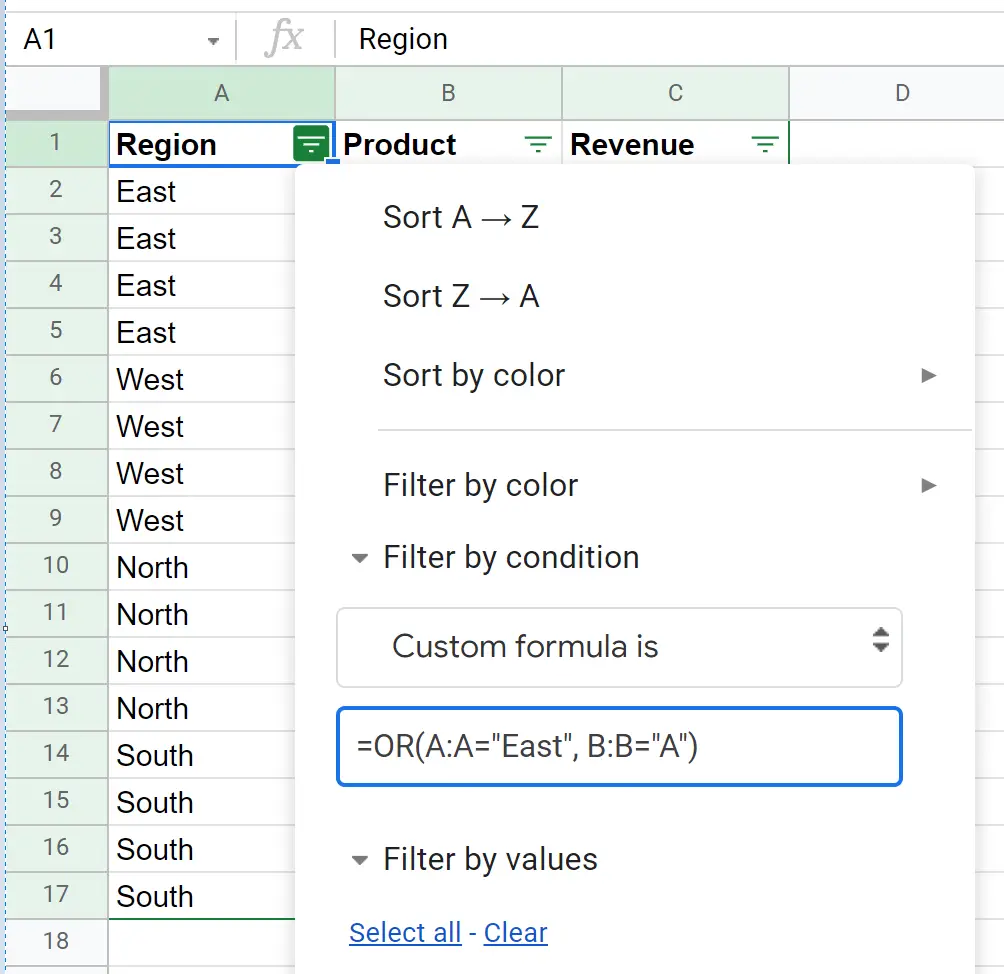
Після натискання кнопки OK дані буде відфільтровано, щоб відобразити лише ті рядки, у яких регіон «Схід» або продукт «А»:
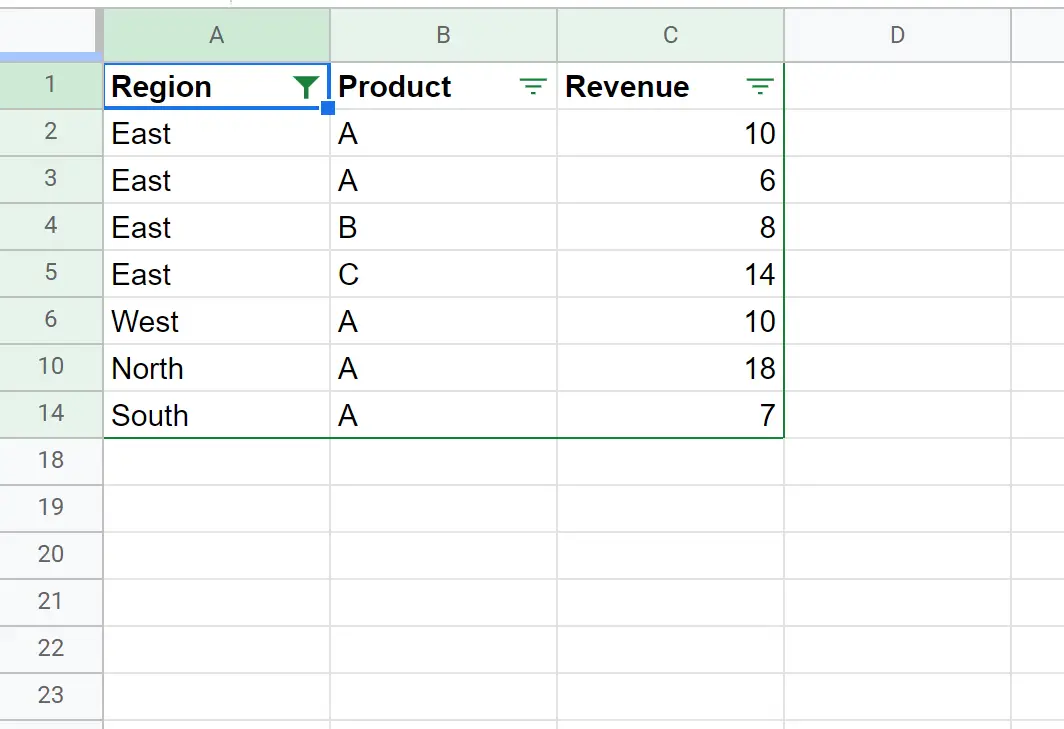
Якщо ви хочете застосувати фільтр, де «Регіон» — «Схід» , а «Продукт» — «А», ви можете скористатися такою формулою:
=AND(A:A="East", B:B="A")
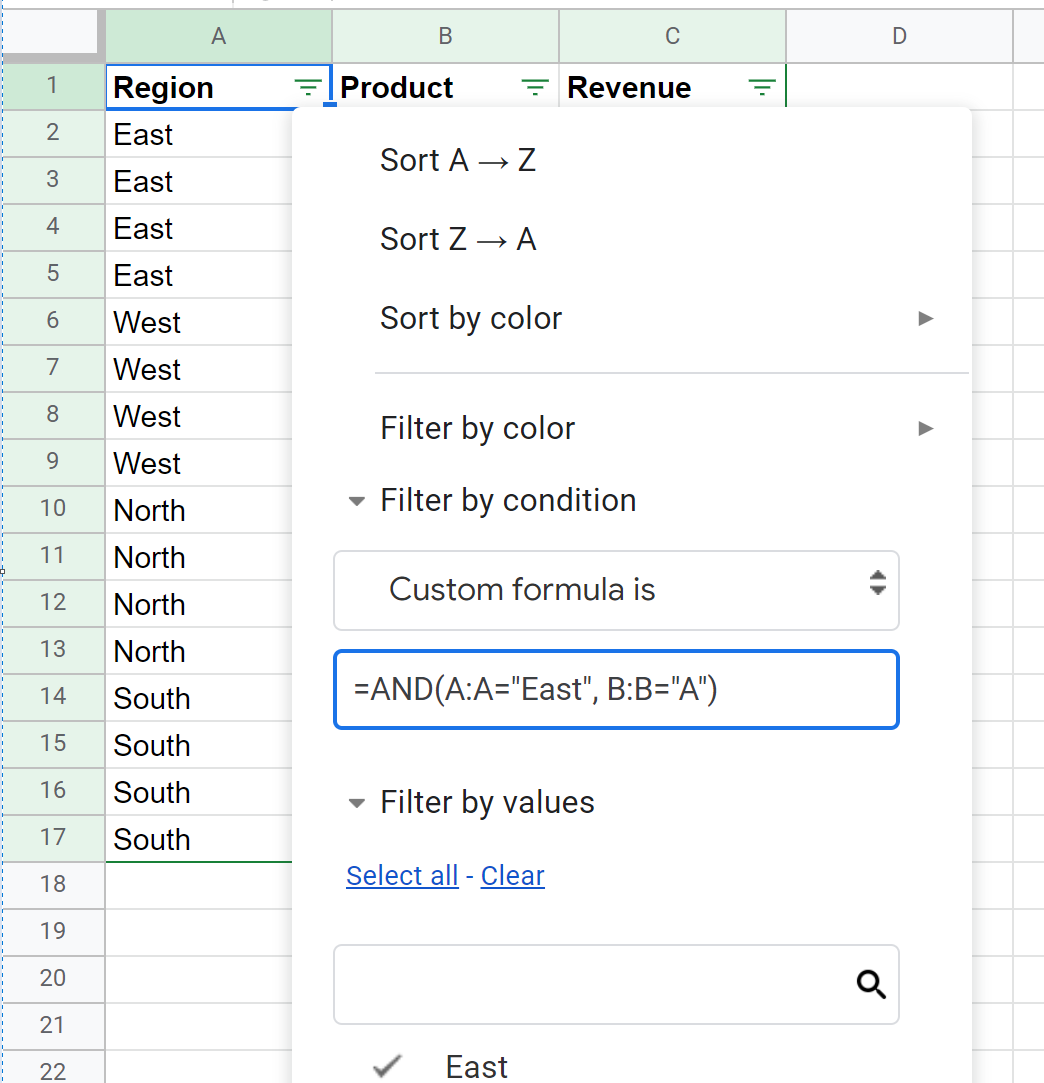
Після натискання кнопки OK дані буде відфільтровано, щоб відобразити лише ті рядки, де регіоном є Схід , а продуктом є А:
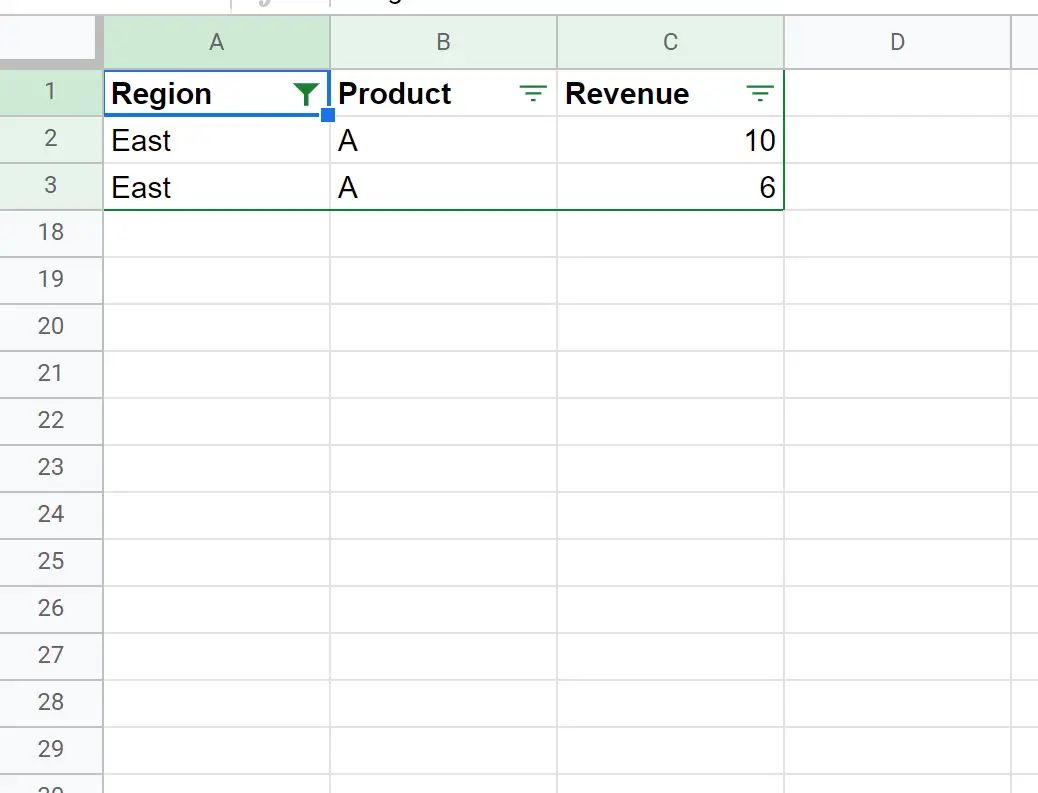
Додаткові ресурси
У наведених нижче посібниках пояснюється, як виконувати інші типові дії в Google Таблицях.
Як підсумувати відфільтровані рядки в Google Таблицях
Як використовувати SUMIF із кількома стовпцями в Google Таблицях
Як додати на кількох аркушах у Google Таблицях